Converter Audio
- 1.Converter Audio+
-
- 1.1 Converter áudio em MP4 / MKV
- 1.3 Reproduzir WMA em Android
- 1.4 Reproduzir arquivos VIDEO_TS
- 1.5 Importar MP3/MP4/AVI para o Audacity
- 1.6 Melhores conversores de áudio
- 1.7 Converter DTS para AC3
- 1.9 Top 8 Audio Joiner
- 1.10 Top 6 conversores de som grátis
- 1.12 Melhores soluções transformar vídeo em áudio
Melhores Conversores de MKV para Áudio: Como Extrair Áudio de MKV Facilmente
O MKV é um formato de contentor multimídia capaz de armazenar arquivos de vídeo e áudio. Há uma série de situações em que você precisaria extrair o áudio dos arquivos MKV. Os motivos mais comuns para obter MP3, WAV e AC3 de seus arquivos MKV são os seguintes:
- Precisa apenas da música ou da parte de áudio do seu arquivo de vídeo musical MKV.
- Reduzir o espaço de armazenamento: Extraindo arquivos de áudio de seus vídeos MKV, reduza o tamanho do arquivo e economize muito espaço de armazenamento.
- Problemas de compatibilidade: Se o seu reprodutor de música não for compatível com o formato MKV, convertê-lo para MP3, WAV e outros formatos de áudio é a melhor solução.
Em todas as situações acima e outras, os 3 principais conversores de MKV para áudio são apresentados aqui para sua conversão de MKV para áudio de alta qualidade e super rápida.
- Parte 1. Melhor Conversor de MKV para Áudio para Mac / Windows
- Parte 2. Como Extrair o Áudio de MKV com o Handbrake e Popcornn
- Parte 3. Como Fazer o VLC Extrair Áudio de MKV no Mac
- Parte 4. Tabela de Comparação para 3 Conversores de MKV para Áudio
Parte 1. Melhor Conversor de MKV para Áudio para Mac / Windows
Para extrair o áudio do MKV de forma profissional e simples, o Wondershare UniConverter é a melhor escolha. Compatível com computadores Windows e Mac, este software de conversão permite converter seus vídeos MKV em uma variedade de formatos de áudio, incluindo MP3, WAV, AC3 e outros.
 Wondershare UniConverter - Sua Caixa de Ferramentas de Vídeo Completa para Windows / Mac
Wondershare UniConverter - Sua Caixa de Ferramentas de Vídeo Completa para Windows / Mac

- Suporta mais de 1.000 formatos para conversão, incluindo presets para dispositivos específicos.
- Converta MKV para formatos de áudio em uma velocidade super rápida e com uma conversão sem perda de qualidade.
- Permite a adição de arquivos MKV do computador ou diretamente de uma variedade de dispositivos.
- Arquivos de áudio convertidos podem ser transferidos para o iPhone, iPad e outros dispositivos.
- Baixe arquivos de vídeo / áudio do YouTube e outros 10.000+ sites de compartilhamento de vídeo.
- Personalize vídeos com as opções Recortar / Cortar / Rotacionar / Marca D'água / Efeitos e outros recursos.
- Grave e personalize vídeos para DVD com modelos de menu gratuitos.
- Caixa de ferramentas com funções adicionais como Conversor de Realidade Virtual, Criador de GIF, Correção de Metadados de Mídia, Transmição para TV e muito mais.
- SOs suportados: Windows 10/8/7/2003/Vista/XP, Mac OS 10.15 (Catalina), 10.14, 10.13, 10.12, 10.11, 10.10, 10.9, 10.8, 10.7, 10.6
Vídeo Tutorial para Converter Vídeos MKV para Arquivos de Áudio com o Wondershare UniConverter:
Passos para a Conversão de Áudio MKV Usando o Conversor de Áudio MKV Wondershare:
Passo 1 Abra o Conversor de MKV para Áudio Wondershare e Importe Vídeos MKV
Inicie o Wondershare UniConverter no seu PC e escolha a aba Converter na interface principal do software. Clique no botão +Adicionar Arquivos para localizar e adicionar vídeos MKV do seu PC. Arquivos também podem ser arrastados e soltos.

Passo 2 Escolha Um Formato de Saída de Áudio
Arquivos adicionados aparecem na interface do software. Clique no menu suspenso Converter todos os arquivos para: no canto superior direito. Na guia Áudio, escolha o formato de áudio desejado, como AC3 e a qualidade de saída.

Passo 3 Converta MKV para Arquivos de Áudio
Personalize a pasta no PC onde você deseja salvar o arquivo convertido clicando na guia Saída. Clique no botão Converter Tudo para iniciar a conversão de MKV para o formato de áudio AC3.

Parte 2. Como Extrair o Áudio de MKV com o Handbrake e Popcorn
Muitas pessoas procuram o Handbrake como uma solução para obter codecs de áudio para arquivos MKV. Mas, na verdade, este método não funciona porque o Handbrake não suporta conversão de áudio. Assim, usando este programa você pode extrair qualquer tipo de arquivos de áudio de MKV ou outros vídeos, pois conversão apenas de vídeo é suportada pelo Handbrake.
Outro software popular que é usado para obter arquivos de áudio de MKV é o conversor de áudio MKV Popcorn. Este software decente e leve permite converter seus vídeos MKV para os formatos MP3 e DTS. O programa é compatível com o Windows 98 e versões anteriores do sistema operacional. O software também suporta a remoção de trilhas DTS e converte os arquivos de áudio OGG para MP3, AAC e AC3.
Passos para Usar o Conversor de Áudio MKV Popcorn:
Passo 1: Faça o download, instale e abra o conversor de áudio MKV Popcorn. A partir da interface principal, escolha ferramentas MKV e clique no botão Procurar para adicionar arquivos MKV do seu computador.
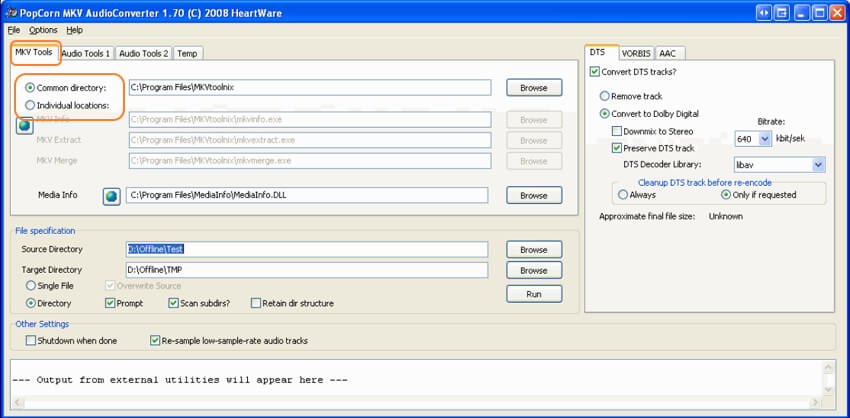
Passo 2: No painel lateral direito da interface, selecione a aba VORBIS e escolha AC3 como o formato de saída desejado. Além disso, escolha a taxa de bits do arquivo.

Passo 3: Sob Especificação de Arquivo, escolha o local onde deseja salvar o arquivo convertido em Diretório de Destino. Por fim, clique em EXECUTAR para iniciar o processo de conversão.

Parte 3. Como Fazer o VLC Extrair Áudio de MKV no Mac
VLC é um reprodutor de vídeo multiplataforma que suporta a reprodução de vídeos em quase todos os formatos populares. Usando o reprodutor, você pode extrair o áudio em MP3, OGG e outros formatos do seu arquivo MKV e outros arquivos de vídeo. O processo é rápido e simples.
Passos para conversão de codec de MKV para áudio no Mac usando o VLC Media Player:
Passo 1: Baixe, instale e abra o aplicativo VLC Player no seu Mac. Clique em Mídia > Converter / Salvar.
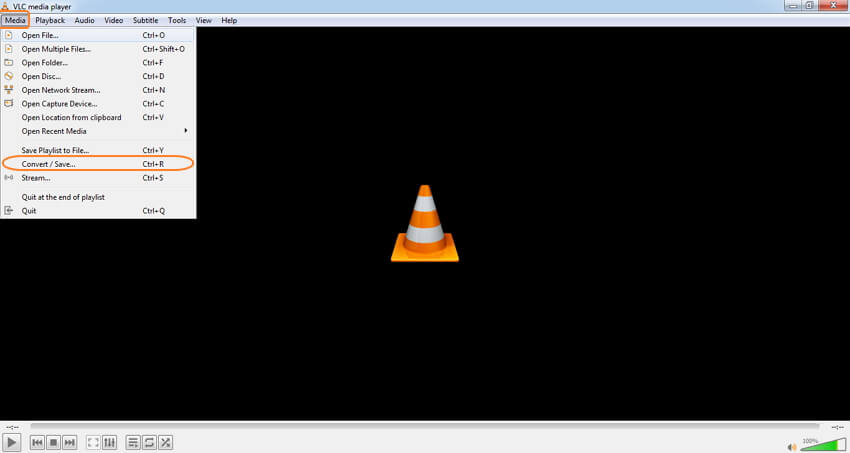
Passo 2: Na janela Abrir Mídia, clique no botão + na guia Arquivo para importar arquivos MKV do seu computador. Depois que os arquivos forem adicionados, clique no botão Converter / Salvar.
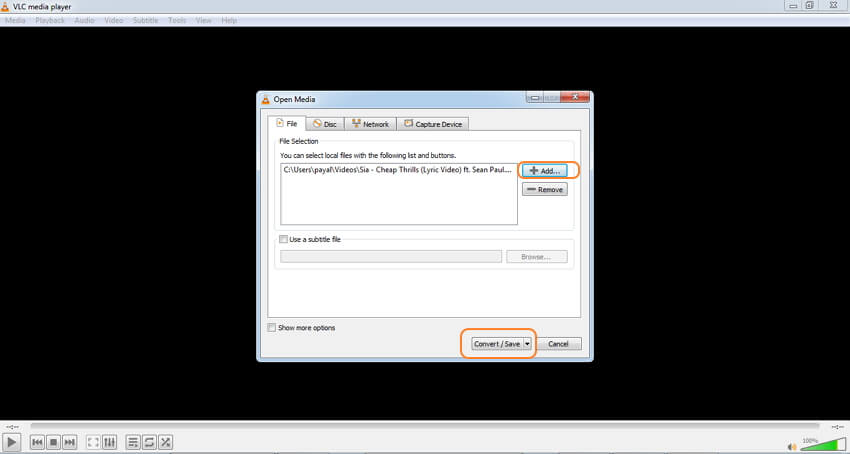
Passo 3: Uma nova janela para Converter será aberta. Na opção Configurações, escolha Converter e selecione o formato de áudio desejado na lista Perfil.
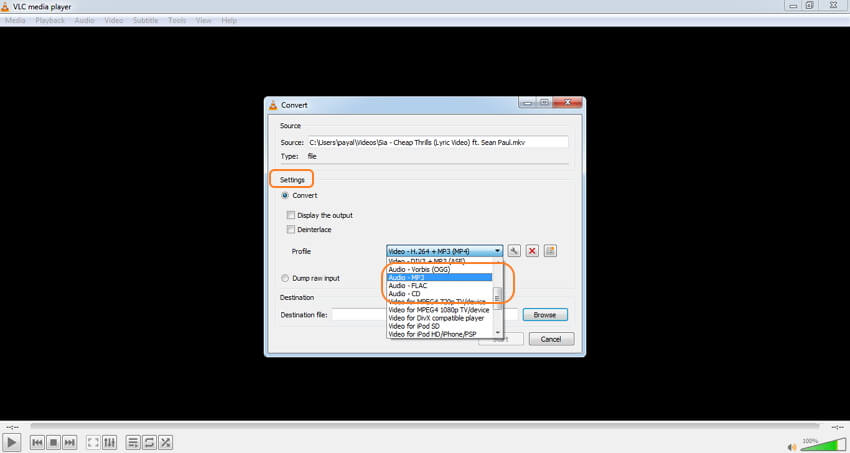
Passo 4: Em Destino, selecione a pasta no Mac onde você deseja salvar o arquivo de áudio convertido e clique em Iniciar para iniciar o processo.
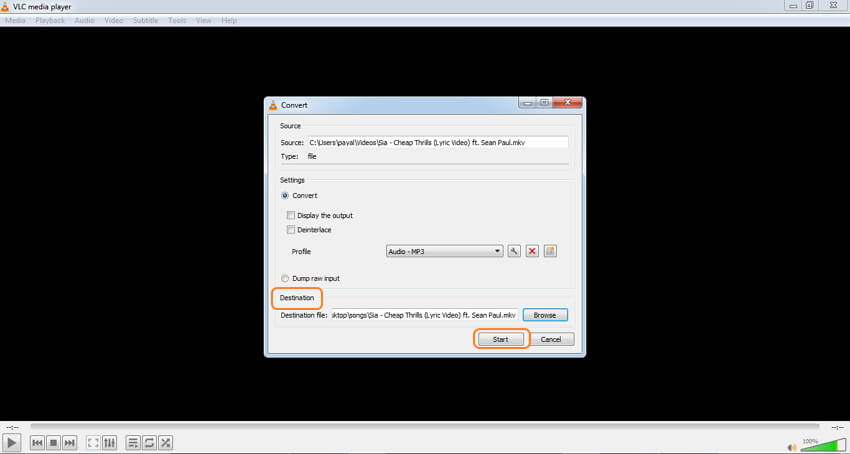
Parte 4. Tabela de Comparação para 3 Conversores de Áudio MKV
Listados acima estão as 3 ferramentas para conversão de áudio MKV. A tabela abaixo compara essas ferramentas em vários parâmetros.
| Características / Software | Wondershare UniConverter | VLC | Popcorn MKV Audio Converter |
|---|---|---|---|
| Sistemas Suportados | Windows/Mac | Windows/Mac/Linux e outros | Windows |
| Formatos de Saída Suportados | Uma variedade de formatos de áudio, incluindo MP3, WAV, WMA, AC3 e outros | Formatos de áudio suportados limitados, como MP3, FLAC | Formatos limitados como AC3, MP3, MP2 e AAC |
| Extrai Áudio de MKV em Lote | Sim | Não | Sim |
| Extrai Áudio do MKV com Legendas | Sim | Não | Sim |
| Extrai Áudio do MKV com Configurações Personalizadas | Sim | Não | Não |
| Opção para Selecionar Parâmetros de Arquivo | Sim, permite escolher qualidade, taxa de bits e outros parâmetros do arquivo de saída. | Sim, permite escolher taxa de bits, taxa de amostragem, canal e outros parâmetros. | Permite selecionar a taxa de bits. |
| Qualidade de Saída | Qualidade sem perdas | Decente | Decente |
| Preço | $39.95 dólares para 1 ano / 1 PC com versão de avaliação gratuita. | Uso gratuito | Grátis |
